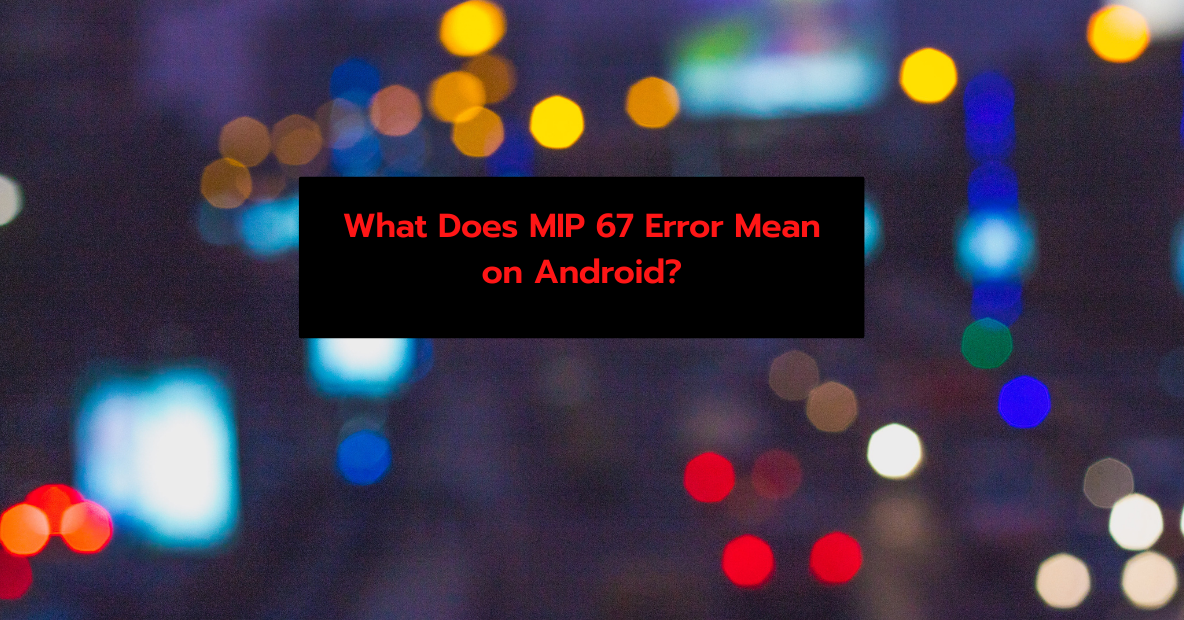LG、Motorola など、どのメーカーのタブレットや Android フォンでも、MIP 67 エラー ポップアップが発生する可能性があります。
この投稿では、MIP 67 を定義し、その原因と治療法について説明しました。 問題を解決する手順は、Boost、Sprint、またはその他のセルラー ネットワークのいずれを使用していても同じです。
MIP 67 エラーの意味と原因は?
モバイル デバイスが (パケット データ サービング ノード) PDSN (通信事業者のネットワークのサブセット) への接続を確立できない場合、「モバイル ノード認証に失敗しました」を表す MIP 67 が表示されることがあります。
基本的に、MIP 67 エラーは、デバイスがモバイル データなどのセルラー サービスに接続できないことを意味します。 アラートが表示される原因はいくつかありますが、そのうちの XNUMX つは不適切なプロビジョニングです。

既存の SIM カードと電話番号を使用して新しいデバイスをアクティブ化すると、MIP 67 の問題が発生する場合があります。 これは、モバイル データがオンになっていて、SIM カードが接続されているがサービスがない場合にも表示されることがあります。
MIP 67 エラーを修正するには?
私たちは、MIP 67 の問題に対して考えられるすべての解決策を含めるよう努めてきました。 Wi-Fi のみで使用したいデバイスでこの問題が発生した場合は、機内モードに切り替えることでセルラー データと MIP 67 ポップアップを無効にすることができます。
この問題に対処したい個人には、次の解決策が提供されます。
1. モバイルデータの電源を切って再起動する
デバイスはセルラー接続の検索を停止するため、モバイルデータをオフにすることでポップアップを完全に回避できますが、ここでの目標は、単にポップアップを非表示にするのではなく、根本的な問題を解決することです.
モバイルデータの使用を一時停止した後、再開することができます。 うまくいかない場合はSIMカードを抜き差ししてみてください。
2. デバイスの再起動
このような問題は、多くの場合、デバイスを再起動するだけで解決されます。 これには数秒しかかかりません。
ほとんどの電子ガジェットは、電源ボタンを数秒間押し続けてから再起動アイコンをタッチすることで再起動できます。
うまくいけば、スマートフォンが起動するとポップアップが消え、すべてのセルラー サービスに完全にアクセスできるようになります。
3.ネットワークモードを変更に設定します
設定 > 接続 > モバイル ネットワーク > ネットワーク モード > LTE/CDMA を選択します。
完了したら、[設定] > [一般] > [システム アップデート] > [プロファイルの更新] に移動します。
不適切なネットワーク モードが原因である場合、前述の問題は発生しなくなります。
4. 優先ローミング リスト (PRL) を変更する
ウィキによると、取得プロセス中に、CDMA デバイスの優先ローミング リスト (PRL) からのデータがアクセスされます。 MIP 67 ポップの問題が発生している場合は、PRL をアップグレードすることが考えられる解決策の XNUMX つです。最適なサービスを得るには、アップグレードすることをお勧めします。
続行する前に、Wi-Fi 接続の状態を確認してください。 次のいくつかの手順を実行する前に必要になります。
- 設定メニューを表示します。
- メニューの下部にある「ソフトウェアの更新」をクリックします。
- PRL アップデートを選択します。
- 終了したら「OK」ボタンをクリックします。
or
- *228 に電話してください。
- 電話の PRL を変更するには、オプション 2 を選択します。
しばらくすると、画面に確認メッセージが表示されます。
5. 新しい MSID (モバイル ステーション ID) を設定します。
無効な MSID (モバイル ステーション ID) を入力すると、スマートフォンがセルラー データにアクセスできない場合があります。 MIN(モバイル識別番号)これにより、最終的に MIP 67 認証の問題が発生する可能性があります。
サービス プロバイダーのカスタマー サービスから MSID を取得したら、次の手順を実行する必要があります。
- 連絡先を編集するには、ダイヤラ アプリを起動し、##847446# と入力して、[編集] ボタンを押します。
- ヘルプ デスクから提供された MSID を入力したら、[OK] ボタンをクリックします。
- リセット後、MIP 67 アラートは電話に表示されなくなります。
他のすべてが失敗した場合、どうすればよいですか?
何もうまくいかないように見えるときは、何か他のことを試す時です。 さらにいくつかの戦略は試してみる価値があり、役立つ可能性があります。
以下に概説するいくつかの救済策には、デバイスを工場出荷時の設定にリセットすること、およびサービス プロバイダーが正しい ESN 番号を持っていることを再確認することが含まれます。
- MIP 67 の問題は、電話から番号 ##72786# に電話してデバイスを強制的にリセットすることで解決される場合があります。
- サービス プロバイダーに正しい ESN と SIM カード番号が登録されていることを確認するには、カスタマー ケア ラインに電話してください。
- Multiple-Instance Problem 67 (MIP 67) は、デバイスがモバイル データを取得できない場合に発生します。 電話に SIM カードはあるがサービス プランがない場合は、削除する必要があります。 また、お住まいの地域でのサービス停止を確認することもできます。
- 他に何も機能しない場合は、通常、出荷時設定にリセットすると問題が解決します。 工場出荷時設定へのリセットを行う前に、データをバックアップすることをお勧めします。これにより、電話が以前の状態に戻ります。これには、個人データの消去が含まれる場合と含まれない場合があります。
- 最後になりましたが、SIM カードなしで携帯電話を Wi-Fi に接続してみてください。 これがほとんどの人が望むものではないことはわかっていますが、他に何も機能していない場合 (これは非常にありそうにありません)、機能する可能性があります。
クイックリンク:
結論: Android での MIP 67 エラーの意味
上記で、このトピックのあらゆる側面について説明しました。 このページがあなたの期待に応えてくれることを願っています。
それでも質問や提案がある場合は、下のコメント セクションでお知らせください。